Lülitage tekstikursori indikaator sisse või välja Windows 10-s
Tekstikursori indikaatori sisse- või väljalülitamine Windows 10-s
Kui hakkate Notepadis, Wordis või mõnes muus tekstiredaktoris teksti tippima, muutub kursor vilkuvaks reaks. Seetõttu on mõnel kasutajal probleeme tekstikursori leidmisega suure tekstihulga keskelt, esitluse ajal või hariduskeskkonnas ekraanilt. Uus tekstikursori indikaator aitab teil tekstikursorit igal ajal näha ja leida kõikjal, kus te viibite.
Reklaam
Alustades sellest Windows 10 build 18945, saate lubada uue tekstikursori indikaatori, mis aitab teil tekstikursorit igal ajal näha ja leida kõikjal, kus te viibite. Saate valida tekstikursori indikaatori suuruste hulgast ja muuta selle värvi kergesti nähtavaks. Või isikupärastage oma tekstikursori indikaatori värvi vastavalt oma eelistustele.

Windows 10 võimaldab nüüd tekstikursori indikaatorit lubada või keelata. Seda saab teha kas seadete või registri näpunäidetega. Täna käsitleme mõlemat meetodit.
Tekstikursori indikaatori sisse- või väljalülitamiseks Windows 10-s
- Ava Seadete rakendus.
- Avage Lihtne juurdepääs -> Tekstikursor.
- Paremal vaadake Kasutage tekstikursori indikaatorit osa.
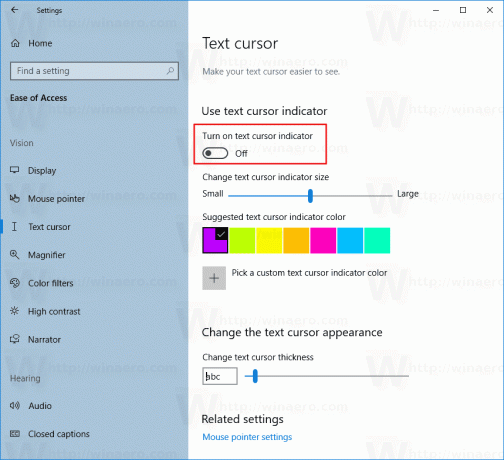
- Lülitage valik sisse või välja (vaikimisi). Lülitage sisse tekstikursori indikaator.
Sa oled valmis. Kui see on lubatud, näeb see välja järgmine.
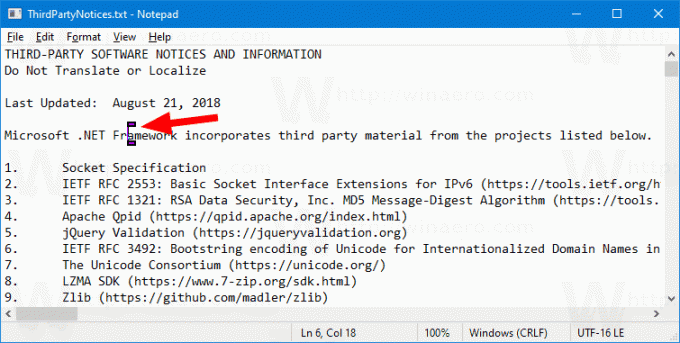
Teise võimalusena saate funktsiooni lubada või keelata registri näpunäidetega.
Lülitage tekstikursori indikaator sisse või välja registri näpunäidetega
- Laadige alla järgmine ZIP-arhiiv: Laadige alla ZIP-arhiiv.
- Ekstraktige selle sisu mis tahes kausta. Saate paigutada failid otse töölauale.
- Deblokeerige failid.
- Topeltklõpsake
Luba tekstikursori indikaator.regselle liitmiseks. See lubab funktsiooni.
- Funktsiooni keelamiseks kasutage kaasasolevat faili Keela tekstikursori indikaator.reg.
Sa oled valmis!
Kuidas see töötab
Ülaltoodud registrifailid muudavad registri haru:
[HKEY_CURRENT_USER\SOFTWARE\Microsoft\Windows NT\CurrentVersion\Accessibility]
Näpunäide: vaadake, kuidas minge ühe klõpsuga registrivõtmele.
Seal peate määrama Seadistamine stringi väärtus
- (tühi) = keela
- kursoriindikaator = lülitage tekstikursori indikaator sisse.
See on kõik.
Seotud artiklid:
- Muutke Windows 10 hiirekursori värvi
- Hankige Windows 10-s ilusad kursorid ühe klõpsuga
- Muutke kursori paksust Windows 10-s
- Rakendage Windows 10 hiirekursorile Night Light
- Takistage Windows 10 teemadel hiirekursoreid muutmast
